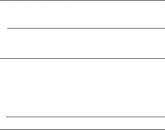Nepotreben 3g modem kaj z njim. Priključitev modema na računalnik
Tukaj bom podrobno opisal, katere domače metode so možne za izboljšanje stabilnosti, hitrosti in ping modemov. Poglejmo primer ponudnika mobilno omrežje Megafon in modem HUAWEI E352. Zagotovo so se vsi soočili s problemom slabe kakovosti povezave / slabega signala. Ni vedno nakup antene (če ima modem priključek za zunanjo anteno) rešitev tega problema. Ojačevalnik 3G signala lahko izdelate sami.
Primeri:
1. Kupimo poceni kitajske zvočnike, jih priklopimo in postavimo zraven USB modema - ojačanje signala za vsaj 30% je zagotovljeno.
2. Vzamemo bakrena žica, dlje, tem bolje, odprite pokrov modema, ga zavijte v 5-6 krogov na mestu, kjer se nahaja SIM kartica. Nato vržemo žico v okno. Na koncu žice lahko navijete 1 litrsko pločevinko piva, potem ko s škarjami ali nožem odrežete pokrov (kot da bi iz njega delali kozarec). Kozarec postavimo s prerezano stranjo, kjer je signal bolje ujet. Na ta način lahko ojačate signal do 90-95%.
Nadalje. Zagotovo so se vsi soočili z dejstvom, da se USB modem nenadoma samovoljno izklopi (izgine iz sistema kot naprava in se nato znova poveže). Razlog za to je pomanjkanje napajanja USB do vrat matične plošče. To se običajno zgodi, ko se za povezavo 3G modema uporablja podaljšek USB. Se pravi, del hrane gre v USB kabel, oziroma se naprava spontano izklopi v najbolj nepričakovanih trenutkih. Zato NIKOLI NE PRIKLJUČUJTE VAŠEGA 3G MODEMA PREKO USB-RADŠILNIKA. Sočustvujem s tistimi, ki se preko interneta povezujejo Mobilni telefoni- navsezadnje uporabljajo kabel USB - ne bo stabilnega interneta - stalne prekinitve povezave telefona ali celo ponovni zagon.
Zagotovo vsi vedo za nestabilne pinge omrežij 3G. Skočijo s 700 na 1000 in več + na vse to, modem je izključen iz omrežja (ne zato, ker ni dovolj USB napajanja, ampak iz preprostega razloga, ki ga bom opisal spodaj). Mnogi ne vedo ali niti ne ugibajo, zakaj se to dogaja. Še posebej navadni uporabniki USB 3G modemov.
Kaj se torej v resnici dogaja in zakaj je 3G včasih počasen, včasih zelo hiter. Pri povezovanju so vsi opazili, da je modem povezan v načinu 3G, vendar med delovanjem nenadoma preklopi na EDGE ali, še huje, ga popolnoma vrže iz omrežja. Za vse je kriv samodejni način iskanja stabilnega signala – tu modem skoči na WCDMA, nato na HSPA ali celo na EDGE. Primer: signal EDGE 96%, signal WCDMA 90%, signal HSPA 50% -60%. To pomeni, da modem samodejno izbere način, v katerem je signal najbolj samozavesten. Seveda bo iz teh treh primerov modem deloval v načinu EDGE. Nato vam bom povedal, kako narediti modem, da deluje samo v najhitrejšem načinu - HSPA.
Odpremo naš pripomoček Megafon-Internet (upoštevajte primer operaterja Megafon). Kliknite Nastavitve, nato Omrežje, vidimo:
Vrsta omrežja - tukaj izberite samo WCDMA
Razpon - tukaj nastavimo GSM900 / GSM1800 / WCDMA900 / WCDMA2100
Način registracije - Ročno iskanje, kliknite posodobi, počakajte, nato izberite MegaFon (3G) - kliknite nanj in kliknite registriraj.
Zaprite okno z nastavitvami, povežite se z internetom.
Po povezavi premaknite kazalec miške nad ikono 3G - nahaja se v programu Megafon-Internet v zgornjem levem kotu (V stari različici programa spodaj levo namesto 3G ikona WCDMA). Vidimo, v katerem načinu deluje naš modem - WCDMA. Zdaj potrebujemo en majhen program - imenuje se HSPA Locker 1.3b (to je tisto, kar uporabljam). Prenesite ga. Razpakiramo, zaženemo, vendar ne pritisnemo START. Kjer se v programu nahajajo delitve, nastavite največ 3,0 kb - nato ga lahko preizkusite tako, da izberete nižji način. Tako zdaj začnemo intenzivno prenašati nekaj prek katerega koli upravitelja prenosov. Vidimo, da signal v programu Megafon-Internet ni postal WCDMA, ampak HSPA (ali HSDPA je ista stvar). Zdaj pritisnite gumb START v programu HSPA Locker. Po tem ga minimiziramo v pladenj in izklopimo, kar smo dali na prenos. Občudujemo rezultate: v programu Megafon-Internet povezava vedno prikazuje HSPA. Program poganja majhen promet znotraj omrežja in modem deluje v najhitrejšem možnem načinu. Za stabilno delovanje HSPA zadostuje 50 % signal. Zakaj se vse to dela.
Najprej smo tako zmanjšali ping s 1000 na 600.
Drugič - zdaj so se strani začele zelo hitro odpirati.
Tretjič – naši najdražji ne bodo neumni Spletne igre!
Najboljše pa je, da se bo vaš internet nehal nenehno prekinjati. To pomeni, da je za stabilno delovanje modem treba nastaviti samo na en način delovanja.
Na podlagi naših izkušenj z nestabilno komunikacijo prek komercialnih mobilnih omrežij imamo 10 škodljivih nasvetov. Pomagajo vam lahko preživeti dodatne ure na mestu in poskušate ohraniti sprejemljivo raven povezljivosti.
Torej gremo.
Očitno vsi operaterji mobilne komunikacije v 21. stoletju bi morali vztrajno loviti ribe na celotnem ozemlju Ukrajine.
Če boste namestili WebHMI z modemom Intertelecoma, na primer v vasi Dneprovokamenka v okrožju Verkhnedneprovsky, potem ne smete preverjati, ali je pokritost sploh pokritost, preden zapustite objekt.
Zaupajte zemljevidu pokritosti
Če se je to že zgodilo in ste pomotoma videli zemljevid pokritosti določenega operaterja, potem s tem ne morete storiti ničesar. Moral ji bom verjeti.
Navsezadnje zemljevid pokritosti na uradni spletni strani izdelajo tehniki. Absolutno jim ni treba prodajati storitev telekomunikacijskega operaterja, zato zelo pošteno nakazujejo prisotnost in kakovost signala na določeni točki na zemljevidu. In še posebej - na mejah pokritosti, kjer je raven signala negotova. Bodite prepričani, da bodo raje navedli, da signala ni, kot da stranko pomirijo in rečejo, da obstaja.
In seveda je operater preveril kakovost komunikacije znotraj stavbe vaše stranke.
Kupite prvi modem, ki ga najdete na bližnji stojnici
Zakaj bi izgubljali čas z izbiro modema? To je pretirano. Navsezadnje so vsi modemi popolnoma enaki in so popolnoma združljivi z WebHMI.
Poleg tega:
- imajo identično firmware
- enako dobri so pri sprejemanju signala
- nimajo vgrajenih dodatnih dodatnih funkcij, kot je požarni zid
- vsi imajo vhod za zunanjo anteno
- vsi imajo dovolj 500mA toka, ki ga daje standardna vrata USB
- delujejo enako stabilno, ne pregrevajo se, ne zmrzujejo
- niso zaklenjeni za določenega operaterja
- Razvijalci WebHMI bodo lahko poskrbeli, da bo KALEN modem deloval v vseh pogojih
Ne preizkušajte delovanja modema pred namestitvijo na terenu
Torej ste že kupili ustrezen modem. Zdaj je najpomembnejše, da se zadrži in ne preizkuša njegovega dela v pisarni. V nobenem primeru ne preverjajte njegove stabilnosti, združljivosti z WebHMI in pravilnega delovanja s svojo programsko opremo.
V nasprotnem primeru vas ta dejanja lahko prikrajšajo za zanimiv čas na terenu. Kaj bi lahko bilo boljšega kot nekaj dni v prašni delavnici, ko poskušate modem napeljati, da deluje tako, kot želite?
S seboj vzemite en sam modem enega operaterja
Ponovite po vaši izbiri (na daljavo, iz pisarne) mobilni operater preprosto mora delovati na strani stranke. Zato bo vaš modem zagotovo deloval v objektu.
V našem poslu velja za slabe manire, da se pozavarujemo in vzamemo s seboj še 2-3 modeme drugih operaterjev za možnost manevriranja na licu mesta.
In če, bog ne daj, vnaprej opravite študijo kakovosti komunikacije vseh telekomunikacijskih operaterjev na objektu, potem bodo vaši kolegi metali kamenje na vas in stranka vas ne bo več spoštovala. Konec koncev to pomeni, da niste profesionalec in ne morete improvizirati.
Modem namestite v ozemljeno kovinsko omaro
Tudi iz šolskega tečaja fizike vsi vedo, da je Faradayeva kletka odličen način za zaščito elektronske opreme pred zunanjimi elektromagnetnimi motnjami.
Tako boste z namestitvijo modema v kovinsko ozemljeno omarico zmanjšali motnje modema in njegove antene zaradi zunanjih agresivnih elektromagnetnih motenj in naredili povezavo stabilnejšo. Konec koncev bo signal postal čistejši, v omarico ne bodo vstopile "škodljive" motnje, razmerje signal/šum pa se bo izboljšalo na neskončne vrednosti z zmanjšanjem vrednosti hrupa v imenovalcu. tiste. modem bo sposoben komunicirati z baznimi postajami na veliko večjih razdaljah.
Če želite kakovost komunikacije še izboljšati, poskusite modem namestiti v zadnji del stavbe ali v klet. Neuporabljeni radijski valovi iz svetovnega zraka se "zgrinjajo" v te kraje, kar enostavno ne more izboljšati kakovosti sprejema.
Ne uporabljajte zunanjih anten
Zunanje antene za 3G modeme so triki izkušenih kitajskih tržnikov, ki vam želijo prodati nepotrebna stvar... Presodite sami - inženirji, ki so razvili tako zapleteno napravo, kot je 3G modem, zagotovo niso neumni in zagotovo lahko razvijejo odlično, kompaktno vgrajeno anteno. In kot veste, so vgrajene antene celo v iPhonih, tako da je to vsekakor dobra in preverjena rešitev. In iPhone uporablja milijone ljudi po vsem svetu in brez zunanjih anten. Milijoni ljudi se ne morejo motiti.
Tako preprosto ne potrebujete modema, ki bi lahko deloval z zunanjo anteno.
Ne uporabljajte podaljška USB
Če se iz kakršnega koli razloga odločite, da modem vzamete iz kovinske omare (na primer, da bi povečali vpliv zunanjih motenj in s tem poslabšali raven sprejema signala), potem za to ne priporočamo uporabe USB podaljševalcev. To je nepoštena poteza, ki jo prepoveduje Zveza prič za izboljšanje sprejemne stopnje.
Če niste član te zveze in se takšne prepovedi ne bojite, potem ta isti USB podaljšek (čim daljši) kupite tudi na bližnji stojnici. Vzemite najcenejšega. Konec koncev je znano, da manjši kot je prerez žic v njem in daljši kot je, tem bolje. Modem ni grelec, ne porablja pomembnega toka in ne potrebuje debele žice. Dolge žice bodo le izboljšale stabilnost povezave.
Prav tako ne uporabljajte namenskih USB ampermetrov za diagnosticiranje dejanske velikosti žice. Konec koncev, debelejši kot je kabel USB vizualno, več bakra vsebuje.

Ne preverjajte ravni sprejema signala CSQ
Takoj, ko je modem vzpostavil povezavo, prejel IP naslov in ste lahko pingali - takoj zavrnite in pojdite domov.
Sodobni modemi delujejo zelo dobro, tako kot dobra stara analogna Motorolla pri 19200 baudih iz 90. let. Neposredno zagrizejo v "komunikacijsko linijo" in zagotavljajo stabilno neprekinjeno povezavo s katero koli stopnjo sprejema signala.
Tako so stvari, kot je preverjanje moči signala ter iskanje optimalne lokacije in orientacije modema/zunanje antene, nepotrebne stvari. V nobenem primeru jih ne bi smeli storiti.
Ne izvajajte dolgotrajnih opazovanj stabilnosti povezave
Po zanesljivosti in predvidljivosti je mobilno komunikacijsko omrežje popoln analog namenske optike. Ni jutranjih/večernih konic porabe prometa s strani sosedov, ni odvisnosti od vremena in drugih užitkov drugih vrst internetne povezave.
Tudi zaradi Visoka kvaliteta tuji modemi, skrbi, da bi šlo kaj narobe, niso vredne. Preverjanja povezave ni treba konfigurirati v WebHMI (Nastavitev-> Nastavitev omrežja-> Modem-> Nadzor modema). Konec koncev je to v bistvu neuporabna možnost v sodobnih realnostih. Kako se lahko zgodi, da modem visi? Ali da obstajajo formalne povezave, prometa pa ni? Seveda ne!
Zato se WebHMI ne splača nastaviti tako, da občasno pinga 2 strežnika in, če ni povezave, ponovno poveže vmesnik ali celo žonglira z napajanjem. To počnejo samo strahopeteci in tisti, ki so preleni, da bi še enkrat obiskali svojega ljubljenega kupca, z njim spili kavo in spet ponudili svoje dodatne storitve.
bratec 21. marca 2013 ob 15.03Za bolj udobno delo z modemom Huawei E352 3G
- Lesna soba *
To pomlad sem imel potrebo po brezžični internet na prenosniku, pri MegaFonu pa sem kupil USB modem Huawei E352. Modem se do danes spopada s svojimi nalogami. vendar sem ob prvem seznanitvi z modemom našel več nevšečnosti, ki sem se jih odločil odpraviti in narediti delo z modemom prijetnejše.
Kaj sem torej hotel? V sistemu Windows 7 je odlična priložnost za vzpostavitev internetne povezave s tremi kliki. Če želite to narediti, morate v pladnju klikniti ikono omrežja, izbrati želeno omrežje (še posebej priročno, če je Wi-Fi) in s tretjim klikom kliknite »poveži«. Želel sem isto stvar od modema - vstavite modem in se v treh klikih povežite z internetom. Vendar ga ni bilo. Ko je bil modem prvič priključen, je bil identificiran kot bralnik kartic z manjkajočo pomnilniško kartico in kot CD-ROM disk, s katerega je bil zagnan namestitveni program. Ta namestitveni program je skupaj z gonilniki modema namestil okoren program MegaFon Modem. Zdaj se je vsakič, ko sem modem vstavil v prenosnik, dolgo in dolgočasno zagnal ta zeleni program, od katerega sem potreboval samo eno stvar - gumb "Poveži". Poleg tega so bile po kliku na velik zeleni gumb »Prekini povezavo« prekinjene absolutno vse internetne povezave. To stanje mi ni ustrezalo, želel sem se povezati z internetom po standardu Windows orodja, in ne čakati 5 minut, da se začne ta briljantna zelena plovila, želel sem tudi izbrati, katero posebno povezavo želim dokončati, in ne prekiniti vsega naenkrat, tako da sem s pomočjo Googla, potrpežljivosti in neposrednih rok dosegel to :
1) Za povezavo z internetom je postalo dovolj, da kliknete ikono pladnja, izberete želeno povezavo in kliknete »Poveži«.
2) Ko je bil modem priključen na prenosnik, se je počasen zeleni program prenehal samodejno zagnati (v nastavitvah samega programa tega ni mogoče storiti)
3) Po povezavi z računalnikom se je modem začel definirati kot neodvisna omrežna kartica, prenehal je veljati za bralnik kartic, CD-disk in modem v eni osebi.
Navodila, kako doseči ta učinek, pod rezom.
0.
Torej, prva stvar, ki jo potrebujemo, je sam modem in nameščen program MegaFon Modem. Če je to prva povezava modema z računalnikom, se ob priključitvi v pladnju za kratek čas pojavi napis, katera COM vrata bo modem uporabljal. Te informacije si je treba zapomniti, v prihodnosti jih bomo potrebovali. Če modema ne uporabljate prvič, lahko vidite številko vrat na nadzorni plošči, v razdelku »Telefon in modem«, pod pogojem, da je modem zdaj povezan z računalnikom in je nameščen zeleni program.
1.
Najprej se prepričajmo, da se program MegaFon Modem ne zažene, ko je modem povezan. Če želite to narediti, pojdite v mapo z nameščenim programom, odprite mapo AutoRun in zaženite Uninstall.exe. Po tem bo mapa ostala prazna in program se bo prenehal izvajati brez vaše želje.
2.
Modem preklopimo iz načina RAS v način NDIS (to nam bo omogočilo, da se z internetom povežemo tako enostavno kot prek Wi-Fi-ja) in ga tudi prepričajmo, da ne gre za bliskovni pogon, ne za čitalnik kartic. ali celo CD, vendar je le omrežna naprava, svetujemo pa tudi, da deluje samo v načinu 3G. Če želite to narediti, lahko uporabite kateri koli že nameščen konzolni terminal, ki ga običajno uporabljate, ali pa prenesete PuTTY, če terminalov še niste uporabljali. Po mojem mnenju je to zelo majhen in zelo priročen program.
Nato se prek terminala povežemo z modemom. V primeru PuTTY po zagonu programa izberite "Serial" v razdelku "Vrsta povezave" in v polje "Serial line" napišite številko vrat, na primer "COM11".
V konzolo vnesite ukaz:
To je vse! Zdaj naš modem deluje v načinu NDIS, funkcije čitalnika kartic in CD-ROM-a "a so onemogočene in naslednjič, ko bo modem povezan, bo že zaznan kot omrežna oprema, povezana preko USB, in nič odveč. je možno, da bo po vnosu tega ukaza modem začel izdajati terminalu s servisnimi informacijami v intervalih po nekaj sekund. Vse je v redu, tako bi moralo biti.
V primeru, da morate znova dostopati do modema prek terminala, ne bodite pozorni na to, kaj modem piše, ampak preprosto vnesite zahtevani ukaz.
Protistrup v primeru, da morate modem ponastaviti na privzete vrednosti:
AT ^ SETPORT = "A1, A2; 1,2,3,7, A1, A2,4,5,6, A, B, D, E"
Način konfiguracije modema, opisan v članku, je primeren tudi za modeme Huawei E367, E392, E353 in E171 z vdelano programsko opremo 21.156.00.00.143. Informacije o AT ukazih sem našel na forumu, namenjenem modemom, celični in vse, kar je s tem povezano. Povezava vsebuje tudi ukaze za konfiguracijo Huawei E1750, pa tudi ukaze za preklapljanje načinov v modemih z LTE, na primer E392.
Oznake: modem, MegaFon, telekomunikacije, telekomunikacije, 3g, 3g modem
Praviloma je USB (yusb) 3G modem kupljen zaradi pomanjkanja žični internet in za mobilnost - tako da je internet vedno pri roki, na primer v prenosnem računalniku.Pri nakupu se srečni lastnik 3g modema sooči s takšno nalogo, kot je majhen oz nizka hitrost 3g na internetu (na primer: počasna hitrost nalaganja strani).
Celična tehnologija, ki pripada generaciji 3G, omrežje ni zgrajeno v vseh mestih. V drugih mestih je UMTS, EDGE ali GPRS. In v nekaterih vaseh in vaseh naše obsežne domovine mobilna komunikacija pušča veliko želenega.
Vendar obstaja več načinov za izboljšanje kakovosti klica.
USB podaljšek.
Pri nakupu brezžičnega modema za nekatere modele je na voljo dodatni podaljšek 30 cm.To seveda ni dovolj, po možnosti 2-3 metre. Za tiste, ki živijo v oddaljenih krajih mesta, bo to prava stvar. Ko priključimo kabel na računalnik, ga peljemo v smeri, kjer bi morala biti radijska antena približno mobilni operater... Ta metoda deluje v mnogih primerih in je tudi zelo preprosta in ne zahteva posebna prizadevanja, in spretnosti.
Lahko kupite podaljšek (3m ali 5m), ali pa ga izdelate sami.Dober USB podaljšek dobite iz kabla USB tiskalnika. Imam koaksialni TV podaljšek. 2 kosa po 12 m.

Pospešek 3G modema s programom.
V runetu je veliko programov za pospešitev 3G modema. Ta program lahko prenesete na spletni strani proizvajalca. Seveda je odvisno od vas, a preden ga prenesete in ne izgubljate časa, ga preberite.
Na kratko vam bom opisal, kako ta program deluje. S programsko stiskanjem podatkov se internet pospeši. To pomeni, da internetni pospeševalnik, preden naloži stran ali prenese nekaj informacij, jo prenese skozi poseben strežnik, kjer je vse stisnjeno. Je tudi ročni način Internetne nastavitve. Iskreno, ne vem, nikoli nisem poskušal delati s takšnimi programi.
Shema in izdelava oddaljene antene.
Tukaj se strinjam, da je mogoče izboljšati kakovost ojačanja, ne glede na to, ali gre za operaterje: Megafon, Beeline in druge mobilne operaterje. Seveda lahko kupite anteno, vendar bomo z lastnimi rokami sestavili domačo anteno za 3G modem. Previdno odprite modem tako, da z majhnim ploščatim izvijačem potisnete robove. Hkrati ne pozabite na garancijo vašega modema, ki jo že izgubljate. Kdor pa ne tvega, ne bo dosegel dobre povezave z internetom. In tako je bil modem odprt, čeprav z malo truda. Ne pozabite, vse mora biti urejeno!
Nato vzamemo posrebreno žico (možna je tudi bakrena), debeline približno 1 mm, dolžina po vaši presoji, približno 0,6 m.

Slika prikazuje (podpisano z majhno rdečo), da lahko vpnete našo žično anteno, kjer je pritisnjena glavna antena modema (napisano z veliko rdečo). Hkrati na zadnji strani ohišja naredimo majhno luknjo za izhod žične antene. Ta 3g modem že ima antenski priključek, vse to lahko vidite na spodnji sliki.

Morda je antena pritrjena na kakšen drug način v to vtičnico, vendar to ne bo delovalo pri meni. Ko smo tam vstavili isto žico, lahko kadar koli odleti, to možnost pustimo in se je ne dotikamo.
Nato, kot na sliki 1, sestavimo modem nazaj. Mimogrede, sestavljanje modema je veliko lažje kot razstavljanje, samo zaprite pokrov in privijte vijake. Preostalo žično anteno navijemo na ohišje našega modema. Da se antena ne odvije nazaj, kot je prikazano na sliki 3, jo speljemo skozi ušesa (na spodnji strani).

Spreminjanje omrežnih nastavitev za modem 3G.
Hitrost prenosa je odvisna od nastavitev. Tak parameter, kot je MTU, je največja velikost bloka, ki sprejema in pošilja informacije. Windows je privzeto nastavljen na privzeto (običajno 1500). Verjetno obstajajo programi - testi, s katerimi lahko določite parameter mtu. Ampak še nisem slišal zanje.
SKUPAJ
Delovanje modema je odvisno predvsem od stopnje prejetega signala. Če ga izgubite, se modem preprosto izklopi.
Pri uporabi podaljška ne pozabite, da daljši kot je kabel, večji je upor. V skladu s tem se je izguba odpeljala, zakoni fizike še niso preklicani.
Glede anten. Pri sami izdelavi storgov upoštevajte dimenzije! Ne pozabite polarizirati antene. Lahko je navpična ali vodoravna.
O programih. Dvomim, da bo ta metoda dala pozitiven rezultat.
Na internetu je veliko različnih spletnih mest in forumov na to temo. Spodaj so povezave, ki so po mojem mnenju najbolj zanimive:
Katero od naslednjih metod izbrati, je stvar okusa. Osebno sem z domačim podaljškom dvignil modem za 10 metrov.
= = = =
Ne pričakujte, da bo modem 3G tako hiter kot satelitski ali žični internet. 3G modem je moped.Ko smo kupili moped, nismo užaljeni, da vozi počasi in ima majhno nosilnost. Če želite iti hitreje in udobneje (in vzeti več), morate kupiti avto. moped (3G modem) ima svoje prednosti: mobilnost in nizke stroške. Tako je mislil. Pričakovati nekaj več od 3G modema je izguba živcev. 3G modem je za preverjanje pošte, ogled spletnega mesta, prenos malenkosti.
= = = =
Tukaj bom podrobno opisal, katere domače metode so možne za izboljšanje stabilnosti, hitrosti in ping modemov. Poglejmo to na primeru ponudnika mobilnega omrežja Megafon in modema HUAWEI E352. Zagotovo so se vsi soočili s problemom slabe kakovosti povezave / slabega signala. Ni vedno nakup antene (če ima modem priključek za zunanjo anteno) rešitev tega problema. Ojačevalnik 3G signala lahko izdelate sami.
Primeri:
1. Kupimo poceni kitajske zvočnike, jih priklopimo in postavimo zraven USB modema - ojačanje signala za vsaj 30% je zagotovljeno.
2. Vzamemo bakreno žico, daljšo, bolje, odpremo pokrov modema, zavijemo v 5-6 krogov na mestu, kjer se nahaja kartica SIM. Nato vržemo žico v okno. Na koncu žice lahko navijete 1 litrsko pločevinko piva, potem ko s škarjami ali nožem odrežete pokrov (kot da bi iz njega delali kozarec). Kozarec postavimo s prerezano stranjo, kjer je signal bolje ujet. Na ta način lahko ojačate signal do 90-95%.
Nadalje. Zagotovo so se vsi soočili z dejstvom, da se USB modem nenadoma samovoljno izklopi (izgine iz sistema kot naprava in se nato znova poveže). Razlog za to je pomanjkanje napajanja USB do vrat matične plošče. To se običajno zgodi, ko se za povezavo 3G modema uporablja podaljšek USB. Se pravi, del energije gre v kabel USB, oziroma se naprava v najbolj nepričakovanih trenutkih spontano izklopi. Zato NIKOLI NE PRIKLJUČUJTE VAŠEGA 3G MODEMA PREKO USB-RADŠILNIKA. Sočustvujem s tistimi, ki se na internet povezujejo prek mobilnih telefonov - navsezadnje uporabljajo kabel USB - stabilnega interneta ne bo - stalne prekinitve povezave telefona ali celo ponovni zagon.
Zagotovo vsi vedo za nestabilne pinge omrežij 3G. Skočijo s 700 na 1000 in več + na vse to, modem je izključen iz omrežja (ne zato, ker ni dovolj USB napajanja, ampak iz preprostega razloga, ki ga bom opisal spodaj). Mnogi ne vedo ali niti ne ugibajo, zakaj se to dogaja. Še posebej navadni uporabniki USB 3G modemov.
Kaj se torej v resnici dogaja in zakaj je 3G včasih počasen, včasih zelo hiter. Pri povezovanju so vsi opazili, da je modem povezan v načinu 3G, vendar med delovanjem nenadoma preklopi na EDGE ali, še huje, ga popolnoma vrže iz omrežja. Za vse je kriv samodejni način iskanja stabilnega signala – tu modem skoči na WCDMA, nato na HSPA ali celo na EDGE. Primer: signal EDGE 96%, signal WCDMA 90%, signal HSPA 50% -60%. To pomeni, da modem samodejno izbere način, v katerem je signal najbolj samozavesten. Seveda bo iz teh treh primerov modem deloval v načinu EDGE. Nato vam bom povedal, kako narediti modem, da deluje samo v najhitrejšem načinu - HSPA.
Odpremo naš pripomoček Megafon-Internet (upoštevajte primer operaterja Megafon). Kliknite Nastavitve, nato Omrežje, vidimo:
Vrsta omrežja - tukaj izberite samo WCDMA
Razpon - tukaj nastavimo GSM900 / GSM1800 / WCDMA900 / WCDMA2100
Način registracije - Ročno iskanje, kliknite posodobi, počakajte, nato izberite MegaFon (3G) - kliknite nanj in kliknite registriraj.
Zaprite okno z nastavitvami, povežite se z internetom.
Po povezavi premaknite kazalec miške nad ikono 3G - nahaja se v programu Megafon-Internet v zgornjem levem kotu (V stari različici programa spodaj levo namesto 3G ikona WCDMA). Vidimo, v katerem načinu deluje naš modem - WCDMA. Zdaj potrebujemo en majhen program - imenuje se HSPA Locker 1.3b (to je tisto, kar uporabljam). Prenesite ga. Razpakiramo, zaženemo, vendar ne pritisnemo START. Kjer se v programu nahajajo delitve, nastavite največ 3,0 kb - nato ga lahko preizkusite tako, da izberete nižji način. Tako zdaj začnemo intenzivno prenašati nekaj prek katerega koli upravitelja prenosov. Vidimo, da signal v programu Megafon-Internet ni postal WCDMA, ampak HSPA (ali HSDPA je ista stvar). Zdaj pritisnite gumb START v programu HSPA Locker. Po tem ga minimiziramo v pladenj in izklopimo, kar smo dali na prenos. Občudujemo rezultate: v programu Megafon-Internet povezava vedno prikazuje HSPA. Program poganja majhen promet znotraj omrežja in modem deluje v najhitrejšem možnem načinu. Za stabilno delovanje HSPA zadostuje 50 % signal. Zakaj se vse to dela.
Najprej smo tako zmanjšali ping s 1000 na 600.
Drugič - zdaj so se strani začele zelo hitro odpirati.
Tretjič - naše najljubše spletne igre niso neumne!
Najboljše pa je, da se bo vaš internet nehal nenehno prekinjati. To pomeni, da je za stabilno delovanje modem treba nastaviti samo na en način delovanja.
Priljubljeno
- Kvantni model evolucije osebnosti
- Prodajte prodajo vsem
- Prodaja skrivnosti za vse priložnosti
- Deming William Edwards Novo gospodarstvo Edward Deming Novo gospodarstvo
- Kako registrirati podjetje v tujini?
- Kako potnik plača potovanje Prednosti potovanja za naročila podjetij
- Organizacija plačane podaljšane skupine kot ideja za zasebni posel!
- Lastno podjetje: uporaba termovizijskih kamer za pregled hiš Termovizijske kamere kot podjetje, s katerim lahko zaslužite
- Tehnologija in čas montažnih del
- Srbija - življenje ruskih emigrantov na Balkanu Stroški in pogoji registracije podjetja v Srbiji